Griglia oraria
La griglia oraria è la griglia sulla quale sono posizionate le attività; deve quindi ricoprire tutte le fasce sulle quali le attività possono essere pianificate. Ogni utente può nascondere le fasce che non sono di suo interesse.
Parametri di amministrazione
Parametri della griglia oraria al momento della creazione di una nuova base dati
Quando create una nuova base dati, vi sarà richiesto di inserire i parametri della griglia oraria.
- Una base dati HYPERPLANNING può gestire da 1 a 62 settimane. Indicate il primo lunedì e l'ultima domenica del periodo desiderato.
- Con un clic, disattivate i giorni nei quali non saranno pianificate attività.
- Indicate il numero di fasce orarie per giorno, senza dimenticare di includere la pausa pranzo e pensando ad eventuali riunioni alla fine della giornata: 10 fasce orarie per una giornata 8h00-18h00.
- La durata della fascia oraria serve per il calcolo dei servizi: se le vostre attività durano 55 minuti con un intervallo di 5 minuti, lasciate alla fascia oraria una durata di 60 minuti.
- Scegliete l'unità minima di tempo, cioè la durata minima necessaria per definire un'attività: 15 minuti se alcune attività durano 45 minuti, 30 minuti se durano 1h, 1h30, ecc.
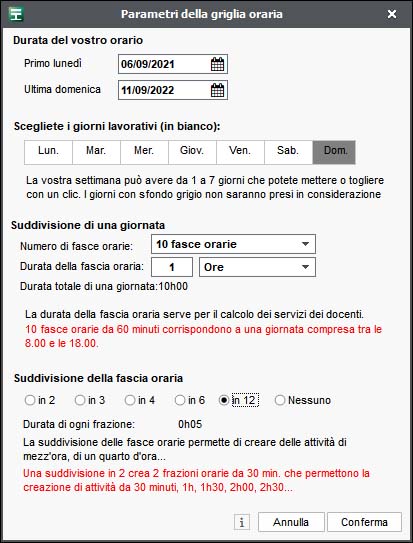
Modificare la griglia oraria dopo aver creato la base dati
Prerequisiti È necessario essere connessi come amministratore.
- Andate in File > Strumenti > Cambia i parametri della griglia oraria.
- La modifica dei parametri vi porterà in modalità Utilizzo esclusivo (tutti gli altri utenti passeranno in modalità consultazione). Nella finestra che appare, potete modificare i giorni di apertura, il numero di fasce orarie per giorno e la durata minima.
- Le ore vengono aggiunte o tolte alla fine della giornata.
- Se alcune attività sono piazzate su giorni che avete disattivato o su una fascia oraria che avete cancellato, esse non saranno cancellate ma perdono la loro collocazione; le vedrete scartate
 rappresentate in rosso nell'elenco delle attività.
rappresentate in rosso nell'elenco delle attività. - Se definite una durata minima più lunga, le attività che hanno una durata inferiore saranno convertite. Prendiamo come esempio un'attività di 1h30 creata con una durata della fascia di 30 minuti; se si definisce una nuova durata di 1h, questa attività diventa automaticamente un'attività di 1h.
Definire gli orari che appaiono sulla griglia oraria
Prerequisiti È necessario essere connessi come amministratore.
- Accedete al menu Parametri > parametri generali > Orari.
- Cliccate su un orario per modificarlo, inserite il nuovo orario sotto forma di HH:MM (es. 08:05) e confermate con il tasto [Invio]. Per default, la modifica si ripercuote sugli orari successivi (9h05, 10h05, 11h05, ecc.); se non lo desiderate che si ripercuota, togliete la spunta a Ripercuoti l'inserimento sugli orari successivi.
- Se l'orario di fine attività non corrisponde all'inizio dell'attività seguente, inserite l'orario di fine attività. Essi appariranno su alcune visualizzazioni, in particolare sulla scheda attività.
- Nelle schede Orari visualizzati e Stampa delle ore, spuntate solo gli orari che desiderate vedere lungo le griglie dell'orario e dei planning, sullo schermo e sulle stampe (questi parametri
possono essere modificati nella scheda Presentazione della finestra di stampa).
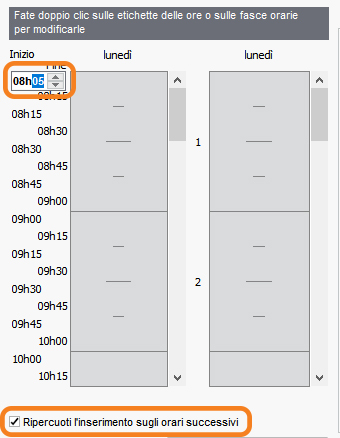
Modificare un orario direttamente sulla griglia
Prerequisiti È necessario essere connessi come amministratore.
Su una griglia oraria o un planning con un doppio clic sull'orario, inserite l'orario che desiderate.
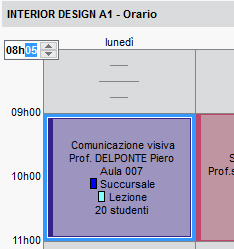
Novità Visualizzare gli orari nel riquadro attività sulle Aree pubblicate
Un'opzione configurabile dal Client permette di visualizzare gli orari nei riquadri delle attività sulle Aree per facilitarne la lettura.
Prerequisiti È necessario essere connessi come amministratore.
- Accedete al menu Internet > Pubblicazione delle Aree.
- Dall'arborescenza, selezionate un tipo di orario sotto Parametri degli orari.
- A destra, nel riquadro Orari visualizzati, mettete la spunta all'opzione Visualizzare gli orari nelle attività (tutti gli orari vengono presi in considerazione).
- Chiudete la finestra.
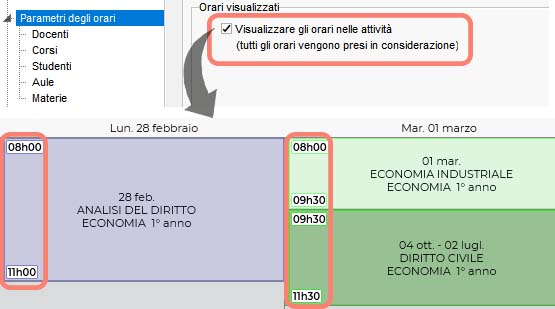
Preferenze utente
Ogni utente può nascondere alcuni giorni o fasce orarie del mattino/della sera e ritrovare i propri parametri ad ogni connessione.
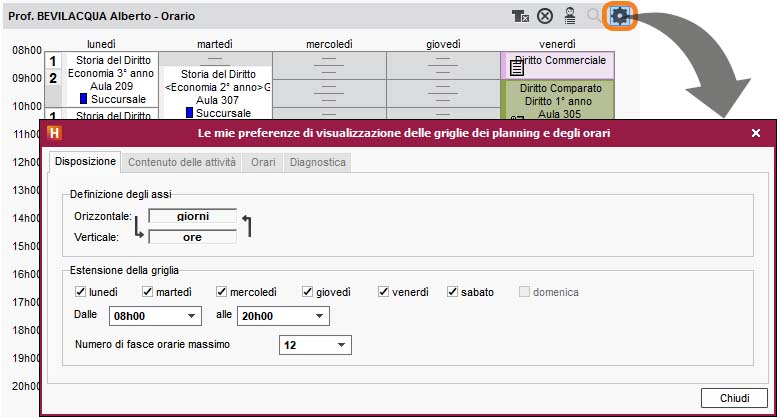
Nascondere un giorno della settimana
- Accedete al menu Mie preferenze > ORARI
> Disposizione o cliccate sul tasto
 in alto a destra sulla griglia.
in alto a destra sulla griglia. - Deselezionate i giorni che non desiderate visualizzare sulle griglie dell'orario e dei planning.
Ridurre la fascia oraria visualizzata sullo schermo
- Accedete al menu Mie preferenze > ORARI
> Disposizione o cliccate sul tasto
 in alto a destra sulla griglia.
in alto a destra sulla griglia. - Dal menu a tendina selezionate l'ora di inizio e di fine da visualizzare. Gli orari proposti corrispondono a quelli della griglia così come è stata definita. Per visualizzare o organizzare gli eventi su una fascia oraria successiva un amministratore deve modificare la griglia oraria (vedi sopra).
Scegliere gli orari da visualizzare lungo la griglia
- Andate in Mie preferenze >
ORARI
> Orari o cliccate sul tasto
 in alto a destra sulla griglia.
in alto a destra sulla griglia. - Tra gli orari definiti dall'amministratore, spuntate quelli che desiderate visualizzare lungo la griglia oraria.